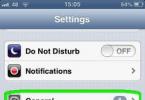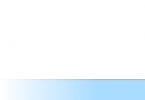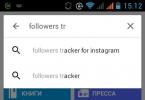iPhone müasir gadgetların bir çox sahibləri tərəfindən istifadə olunur. Bu, müxtəlif parametrləri və imkanları olan çox yayılmış bir cihazdır. Bu gün biz iPhone 6-da MMS-i necə aktivləşdirəcəyimizi öyrənməliyik. Bunun üçün hər bir sahibi nə bilməlidir? Niyə xidmətlə bağlı problemlər ola bilər? Bütün bunlar aşağıda daha ətraflı müzakirə olunacaq. Verilən sualların öhdəsindən gəlmək göründüyündən daha asandır. Hətta təcrübəsiz bir istifadəçi də ideyanı həyata keçirə biləcək.
Problemlərin mənbələri
Əvvəlcə iPhone 6-dan MMS-lərin niyə göndərilmədiyini başa düşməlisiniz. MTS və ya hər hansı digər operator o qədər də vacib deyil. Əsas odur ki, səbəblər seçilmiş mobil rabitə şirkətindən asılı deyil.
Çox vaxt MMS ilə bağlı problemlər pozulmuş və ya tamamilə çatışmayan şəbəkə parametrlərindən qaynaqlanır. Bu halda, parametrləri yenidən qurmalı və düzgün əlaqə məlumatlarını daxil etməli olacaqsınız.
Bəzən əməliyyat problemləri Wi-Fi və ya ümumiyyətlə İnternetin uğursuzluğundan qaynaqlanır. Şəbəkənin niyə mövcud olmadığını öyrənməlisiniz. Onu bərpa etdikdə MMS yenidən işləyəcək.
Bir çox insan əməliyyat sisteminin interfeysindəki dəyişikliklərə görə iPhone 6-da MMS-i necə aktivləşdirəcəyini maraqlandırır. Adi "MMS yarat" linki burada deyil. Buna görə də, iPhone-a multimedia mesajı göndərmək üçün çox cəhd etməli olacaqsınız.
Bu seçimi aktivləşdirməzdən əvvəl daxil edilmiş məlumatların düzgün olduğundan əmin olmalısınız. Şəbəkə səhv konfiqurasiya olunarsa, iPhone 6-da MMS funksiyası işləməyəcək.

Mövcud parametrlərin düzgün olduğuna necə əmin ola bilərəm? Bunu etmək üçün aşağıdakı təlimatlara əməl etməlisiniz:
- iPhone-da Parametrlər - Mesajlara daxil olun. "MMS" bölməsinə keçin. Bu seçimin aktiv olub olmadığını yoxlayın. Əks halda, açarı On vəziyyətinə keçirməlisiniz.
- Smartfon parametrlərində "Ümumi" - "Mobil məlumat" bölməsinə baxın. Bənzər bir prinsipdən istifadə edərək bu seçimi aktivləşdirin.
- Gadgetda İnternetin mövcudluğunu yoxlayın. Ən yaxşı yol brauzeri işə salmaq və bu və ya digər səhifəni yükləməyə çalışmaqdır. Hər şey işləyirsə, davam etmək tövsiyə olunur.
- iPhone 6-da MMS-i necə aktivləşdirmək olar? Yuxarıda göstərilən bütün addımlar tamamlandıqdan sonra siz sadəcə olaraq SİM kartı smartfonunuzdan çıxarıb yenidən daxil edə bilərsiniz.
- Telefonunuzu yenidən başladın. İnanmaq çətindir, lakin bəzən bu texnika əksər xidmətlərin funksionallığını bərpa etməyə kömək edir.
Yuxarıda sadalanan bütün addımların kömək etmədiyi də olur. Şəbəkə parametrlərində düzəlişlər edərək iPhone 6-da MMS-i aktivləşdirə bilərsiniz (MTS və ya hər hansı digər operator o qədər də vacib deyil).
Məlumatların Təsdiqlənməsi
Bunu necə etmək olar? Hər şey göründüyündən daha sadədir. Xüsusilə istifadəçinin MMS və ümumiyyətlə İnternet üçün məlumatları varsa. Şəbəkə parametrlərinizin düzgün olub olmadığını yoxlamaq nə deməkdir?

Aşağıdakı addımlar yerinə yetirilməlidir:
- Mobil telefonunuzu yandırın. Tam yüklənənə və istifadəyə hazır olana qədər gözləyin.
- "Parametrlər" - "Ümumi" - "Mobil məlumat" bölməsinə keçin.
- "Mobil məlumat şəbəkəsi" üzərinə klikləyin.
- Səhifənin ən aşağısına sürüşdürün. MMS ilə işləmək üçün sahə olacaq. Mobil şəbəkə ilə işləmək üçün düzgün məlumatları daxil edin. Onlar operatorla aydınlaşdırılmalıdır. MTS üçün bir nümunə daha sonra veriləcəkdir.
- Dəyişiklikləri yadda saxla.
Hamısı budur. Yuxarıda göstərilən bütün addımlar tamamlanan kimi smartfon MMS ilə işləməyə başlayacaq. iPhone multimedia məlumatlarını bu şəkildə ötürmək üçün konfiqurasiya edilib.
Zavod parametrləri
Bəs sadalanan hərəkətlər belə seçimi həyata qaytara bilməsə nə etməli? iPhone 6-da MMS-i necə aktivləşdirmək olar? Siz smartfonunuzu zavod parametrlərinə qaytarmağa cəhd edə bilərsiniz. Bəzən bu texnika həqiqətən kömək edir.

Qadcetinizi zavod parametrlərinə sıfırlamaq üçün sizə lazımdır:
- "Ayarlar" a keçin. Orada "Ümumi" bölməsinə daxil olun və "Sıfırla" menyusunu seçin.
- "Şəbəkə parametrlərini sıfırla" düyməsini basın.
- Hərəkətləri təsdiqləyin və mobil telefonunuzu yenidən başladın.
- SİM kartı çıxarın və yenidən iPhone-a daxil edin.
Adətən texnika çox təsirli olur. Əgər kömək etmirsə, problemi həll etmək üçün mobil operatorunuzla əlaqə saxlamağınız tövsiyə olunur. Və ya iPhone 6-nı xidmət mərkəzinə aparın. Mümkündür ki, burada Apple smartfonunun sahibi kömək ala bilər.
Yeni cihazlar üçün
iPhone 6-dan MMS göndərə bilmirsiniz? MTS və ya hər hansı digər operator o qədər də vacib deyil. Axı, xidmətin qurulması prinsipləri bütün şirkətlər üçün eynidir!
Çox vaxt multimedia mesajlarının göndərilməsi ilə bağlı problemlər yeni smartfonlarda yaranır. Maraqlıdır, yeni SİM kartla ilk dəfə işə salınan iPhone 6-da MMS-i necə aktivləşdirmək olar? Cavab uzun sürməyəcək!
Məsələ ondadır ki, yeni SİM kart qoşarkən və cihazı ilk dəfə şəbəkədə qeydiyyatdan keçirərkən istifadəçi operatordan xüsusi mesaj alır. Mobil İnternet qurmaq və MMS mübadiləsi aparmaq lazımdır. Məktubu açmalı və orada "Saxla" funksiyasını seçməlisiniz.
Bəzən kömək etmir. Sonra, artıq qeyd edildiyi kimi, əlaqə parametrlərini əl ilə daxil etməlisiniz. Müvafiq məlumat mobil operatorla dəqiqləşdirilir.

MTS üçün MMS-in aktivləşdirilməsi
iPhone 6-da MMS-i necə qurmaq olar? MTS funksiyanın uğurlu işləməsi üçün aşağıdakı məlumatları təqdim edir:
- APN - mms.mts.ru;
- istifadəçi adı və şifrə - mts;
- proxy - 192.168.192.192.8080.
Bu məlumat "Mobil məlumat şəbəkəsi" bölməsində iPhone-da müvafiq sahələrə daxil edilməlidir.
Ancaq bu hamısı deyil! Əməliyyatı başa çatdırmaq üçün 8890-a MMS göndərməlisiniz. Hazırdır! Bundan sonra iPhone 6-da ("MTS") MMS-in necə qurulacağı aydındır. İstənilən operatorla işləyərkən eyni şəkildə hərəkət etməlisiniz.
Nəticələr
İndi iPhone 6-da MMS funksiyasının necə aktiv edildiyi aydındır. Oxşar tövsiyələr və məsləhətlər bütün Apple smartfonları və mobil operatorları üçün uyğundur. Hansı metodun MMS funksionallığını bərpa etməyə kömək edəcəyini dəqiq söyləmək mümkün deyil. Telefonunuzu yenidən başlatmaqla başlamaq tövsiyə olunur. Sonra, şəbəkənin funksionallığını yoxlayın və yalnız bundan sonra əlaqə parametrlərinə davam edin.
- Problemli iPhone-u SİM kartla birlikdə mobil şəbəkə operatorunuza aparın. Mümkündür ki, şirkətin əməkdaşları multimedia mesajlarının ötürülməsini təşkil etməyə kömək edəcəklər. Yox?
- Sonra Apple smartfonunuzu təhlükəsiz şəkildə xidmət mərkəzinə apara bilərsiniz. Çox güman ki, MMS ötürülməsindəki pozuntular özümüz düzəldə bilmədiyimiz bir növ nasazlıqdan qaynaqlanır. Bir ödəniş qarşılığında xidmət mərkəzinin işçiləri cihazın diaqnostikasını aparacaq və sonra MMS-in işləməməsinin səbəbini aradan qaldıracaq.
Siz SİM kartı başqa telefona daxil edə, orada şəbəkə parametrlərini saxlaya və test multimedia mesajı göndərə bilərsiniz. Hər şey işləyir? Sonra problem həqiqətən iPhone ilə bağlıdır. Yox? Belə şəraitdə mobil operator və ya SİM kartla bağlı problemləri istisna etmək olmaz.

Hər halda, indi iPhone 6-da MMS-i necə aktivləşdirə biləcəyiniz aydındır. Əslində hər şey göründüyündən daha sadədir. Əsas odur ki, şəbəkənin qurulması üçün məlumatları bilmək və müxtəlif üsullardan istifadə edərək bu nasazlığı düzəltmək üçün təlimatlara ciddi əməl edin.
Oxuma vaxtı: 10 dəqiqə
Bu yazıda iPhone-un MMC-ni göndərməməsi və ya qəbul etməməsinin səbəblərini və problemi həll etmək üçün bu halda nə edəcəyini nəzərdən keçirəcəyəm.
Bu məqalə iOS 13 ilə işləyən bütün iPhone 11/Xs(r)/X/8/7/6 və Plus modelləri üçün uyğundur. Köhnə versiyalarda məqalədə sadalanan fərqli və ya çatışmayan menyu elementləri və aparat dəstəyi ola bilər.
MMS göndərmək üçün iPhone ayarlanır
iPhone-da MMS-i aktivləşdirmək üçün "Parametrlər" - "Mesajlar" a keçin. Orada müvafiq keçid keçidini aktivləşdirin. Bir qayda olaraq, MMS avtomatik olaraq konfiqurasiya edilir və heç bir əlaqə parametrləri tələb olunmur.
Artırmaq
Bundan sonra, parametrlərdə mobil ötürülməni yandırın. Məsələn, veb səhifə açaraq mobil şəbəkənizin işlədiyinə əmin olun. Aktivləşdirməni uğurla başa çatdırmaq üçün iPhone-u yenidən başlatmağınız məsləhətdir. Bunu etmək üçün yan düyməni basıb saxlayın və açılan menyuda soldan sağa sürüşdürün. Sonra cihazı yandırın.
Sualınızı mütəxəssisə verin
Gadgetınızla problemi necə həll edəcəyinizi bilmirsiniz və mütəxəssis məsləhətinə ehtiyacınız var?

Artırmaq
MMS-in göndərilməməsinin səbəbləri
MMS göndərməkdə probleminiz varsa, yoxlamalı olduğunuz ilk şey operatorunuzun bu cür mesajların ötürülməsini təmin edib-etməməsidir. Bu funksiya ödənişli ola bilər və avtomatik olaraq aktivləşdirilməz. MMS-in mövcudluğunu yoxlamaq üçün operatorla əlaqə saxlaya və ya veb saytında və ya xüsusi proqramda şəxsi hesabınıza daxil ola bilərsiniz. Tipik olaraq, bu parametr qoşulmuş xidmətlərin siyahısında göstərilir.

Artırmaq
MMS göndərilmirsə, aşağıdakı addımları sınayın:
- MMS parametrlərinin avtomatik qurulduğundan əmin olun. Bunu etmək üçün "Parametrlər" - "Mobil rabitə" - "Məlumat Parametrləri" - "Mobil Məlumat Şəbəkəsi" yolunu izləyin. Orada APN, istifadəçi adı və parol daxil edilməlidir. Bu parametrlər üçün müvafiq dəyərlər operatordan alınmalıdır. Məsələn, Beeline üçün bu: , beeline və beeline, müvafiq olaraq.
- iMessage ilə ziddiyyət. Həmsöhbətinizin iOS cihazı olduğuna görə MMS göndərilə bilməz. Bunu pəncərələrin rəngindən anlamaq asandır: onlar yaşıl deyil, mavi olurlar. Bu halda, iMessage vasitəsilə ötürmə istifadə olunur. Əgər onu istifadə etmirsinizsə, bu funksiyanı deaktiv etməlisiniz. "Parametrlər" i açın və "Mesajlar" seçin. Nəzərə alın ki, operatorunuz iMessage-ı yenidən aktivləşdirmək üçün rüsum tələb edə bilər.
- Mesajı MMS olaraq göndərin. Əvvəlki bəndin davamı olaraq qeyd etmək lazımdır ki, artıq iMessage vasitəsilə göndərilmiş mesaj adi şəkildə ötürülə bilər. Bunun üçün sizə lazım olan mesajı basıb saxlayın və görünən pəncərədə “SMS/MMS kimi göndər.
- LTE-ni söndürün. MMS mesajları LTE şəbəkəsində düzgün işləməyə bilər. Onları söndürmək üçün "Parametrlər" - "Mobil" - "Məlumat Seçimləri" - "Səs və Məlumat" bölməsinə keçin.
- Aparat problemi. iPhone-u yenidən başladın və SİM kartı çıxarıb yenidən taxmağa çalışın.
- Şəbəkə parametrlərinizi sıfırlayın. MMS ilə əlaqənin düzgün işləməməsi səbəbindən iPhone-da bir növ proqram nasazlığı ola bilər. Şəbəkə parametrlərinizi yenidən qurmaq üçün "Parametrlər" - "Ümumi" - "Sıfırla" bölməsinə keçin.

Artırmaq

Artırmaq

Artırmaq

Artırmaq

Bu gün MMS yaxınlarınızla ünsiyyət qurmağa, faydalı məlumatları və ya sadəcə gözəl şəkilləri və şəkilləri ötürməyə kömək edir. Bu, mesajlaşma funksiyası ilə bağlı bəzi problemlərə səbəb ola bilər. Sonra, iPhone 7-nin niyə MMS göndərmədiyinə daha yaxından nəzər salaq?
Əsas addımlar
- iPhone, iPad və ya iPod touch-ı yenidən başladın.
- Şəbəkə bağlantısı yoxlanılır. iMessage və ya MMS göndərmək mobil məlumat və ya Wi-Fi bağlantısı tələb edir. SMS mesajı göndərmək üçün mobil məlumat bağlantısı tələb olunur. Wi-Fi Zəngi aktivdirsə, siz Wi-Fi şəbəkəsi üzərindən SMS mesajları göndərə bilərsiniz.
- İstədiyiniz mesaj növünü (MMS və ya SMS kimi) dəstəklədiyini öyrənmək üçün xidmət provayderinizlə yoxlayın.
- Əgər siz iPhone-dan qrup MMS mesajları göndərməyə çalışırsınızsa, Parametrlər > Mesajlar bölməsinə keçin və MMS Mesajlarını yandırın. Sizin iPhone Multimedia Mesajları və ya Qrup Mesajları seçimini göstərmirsə, operatorunuzla əlaqə saxlayın.
- Alıcının telefon nömrəsinin və ya e-poçt ünvanının düzgün olduğundan əmin olun.
"Aktivləşdirmə gözlənilir" mesajı. Parametrlərə keçməzdən əvvəl tarix və vaxtın düzgün qurulduğunu yoxlamaq lazımdır.
- iPhone 7 parametrləri menyusunda yerləşən “Mesajlar” bölməsinə keçmək tövsiyə olunur
- Sonra, iMessage funksiyasını seçin və onu söndürün.
- Bundan sonra funksiyanı yenidən aktivləşdirməlisiniz.
MMS göndərməklə bağlı problemi həll edə bilmirsinizsə, istehsalçının dəstək xidməti ilə əlaqə saxlamalısınız.
Qırmızı nida işarəsi göstərilir
MMS mesajı göndərərkən qırmızı nida işarəsi görünsə, problemin aşağıdakı həllini sınaya bilərsiniz:
- Nida işarəsinə klikləyin.
- Bundan sonra MMS göndər seçin. Bir neçə cəhd tələb olunur.
E-poçt ünvanının göstərilməsi
Həmçinin, iPhone 7-də MMS göndərilərkən telefon nömrəsi əvəzinə e-poçt ünvanı göstərilə bilər. Bu halda, mesaj göndərmək üçün öz nömrənizin təyin olunduğuna əmin olmalısınız.
Bunu etmək üçün sadə əmrləri təyin etməlisiniz:
- Bir bölmə seçməlisiniz "Mesajlar" parametrlər menyusunda.
- Sonra elementi seçməlisiniz "Göndərmə".
- Bundan sonra, bu bölmələrdə göstərilən telefon nömrəsini yoxlamaq lazımdır.
Əgər nömrə yoxdursa, onu aşağıdakı şəkildə əlavə etməlisiniz:
- Əvvəlcə bölməyə getməlisiniz "Mesajlar", iPhone 7 parametrləri menyusunda tapıla bilər.
- Sonra elementi seçməlisiniz "Göndərmə".
- Bundan sonra Apple ID-ni seçin və çıxın.
- Bundan sonra yenə eyni şəkildə daxil oluruq.
- Klikləmək lazımdır "iMessage üçün Apple ID-niz". Bu halda şəxsiyyət vəsiqənizi daxil etməlisiniz.
- Bundan sonra, "Sizin iMessage ünvanınız" bölməsində öz telefon nömrənizin və şəxsiyyət vəsiqənizin olduğundan əmin olmalısınız. Bundan sonra MMS göndərmə funksiyasını yoxlayırıq.
Qrup mesajlarının göndərilməsində problemlər
Bu problemi həll etmək üçün aşağıdakı addımları sınaya bilərsiniz:
- Söhbətləri bölmədə silə bilərsiniz "Mesajlar".
- Bundan sonra, mesajların göndərilməsinə yeni bir qrup başlamalısınız.
- Bunu etmək üçün mesajların göndərilməsi bölməsinə keçin.
- Sonra, MMS göndərmək üçün bütün lazımi telefon nömrələrini daxil edin.
- Seçilmiş kontaktlara MMS mesajları göndərin.
əlavə informasiya
- Əgər əvvəllər MMS göndərməklə bağlı problem yaşamamısınızsa, Apple Dəstəyi ilə əlaqə saxlamağınız tövsiyə olunur.
- Əgər əvvəllər MMS mesajlarını göndərməkdə çətinlik çəkmisinizsə, mobil operatorunuzla da əlaqə saxlamalısınız.

Əksər operatorlar üçün iPhone-da MMS parametrlərinin nümunələri
Bu nümunə Megafon parametrlərinə əsaslanır, lakin məqalənin sonunda əksər operatorlar üçün iPhone-da MMS parametrləri var:
1. Əsas menyuda seçin "Parametrlər"
2. Seçin "Əsas"
3. Seçin "Şəbəkə"
4. Sonra seçin “Mobil məlumat şəbəkəsi”
Maksimum ölçü və MMS UA Prof URL göstərilməyib.
- "Parametrlər" - "Telefon" menyusuna keçin.
- "Mənim nömrəm" seçin
- İstifadə etdiyiniz SİM kartın telefon nömrəsini daxil edin. Diqqət! Rusiya üçün rəqəm 8 ilə deyil, +7 ilə başlayır.
7. Bütün parametrləri etdikdən sonra telefonu yenidən başlatmalısınız, əks halda MMS göndərmək və qəbul etmək imkanı görünməyəcək. Yenidən başladıqdan sonra siz asanlıqla bütün multimedia mesajlarını qəbul edə/göndərə bilərsiniz.
8. Nəzərə alın ki, mesajlar göndərilərkən mesajın mətn daxiletmə sahəsinin solunda kamera işarəsi görünməlidir. Əgər iPhone-u yenidən başlatdıqdan sonra belə görünmürsə, o zaman əvvəldən başlayaraq bütün parametrləri yenidən yoxlamaq lazımdır.
Göndərərkən iPhone avtomatik olaraq mesajın növünü müəyyən edir və əgər siz şəkilsiz mesaj göndərsəniz, SMS, əlavə olunarsa, MMS kimi göndəriləcək. Mesaja şəkil əlavə etmək üçün kamera simgesini klikləyin.
Şəkil göndərdiyiniz zaman iPhone sizə xəbər verəcəkdir "Yeni şəkil çək" və ya "Mövcud olanı seçin". Sadəcə istədiyiniz seçimi seçin. Misal üçün "Foto çəkmək üçün". Biz seçdiyimizdən "Foto çəkmək üçün", sonra kamera pəncərəsi görünür. Çəkilişdən sonra nəticə bizə uyğundursa, düyməni basın "İstifadə et". İstəsəniz, MMS mətni yaza bilərsiniz. Sonra düyməni basın "Göndər". Göndərmə prosesi indi ekranın yuxarı hissəsində əks olunur və kifayət qədər uzun müddət çəkə bilər.
9. Göndərmənin sonunda yükləmə xətti yox olur. Mesaj göndərilə bilmədisə, fotoşəkilin yanında nida işarəsi işarəsi görünəcək, üzərinə klikləməklə səhvin səbəbini öyrənə bilərsiniz.
Digər operatorlar üçün parametrlər

YOTA
MMSC: http://mmsc:8002
Proksi: 10.10.10.10
İstifadəçi adı: boş
Parol: boş
Şəkil Ölçüsü: Orta
MTS Moskva
MMSC: http://mmsc
Şəkil Ölçüsü: Orta
Megafon Moskva
MMSC: http://mmsc:8002
Proksi: 10.10.10.10:8080
İstifadəçi adı: boş
Parol: boş
Şəkil Ölçüsü: Orta
Beeline Moskva
Proksi 192.168.094.023:8080
APN mms.beeline.ru
İstifadəçi adı beeline
Şifrə beeline
Şəkil Ölçüsü: Orta
MegaFon Şimal-Qərb
İstifadəçi adı: daxil edilməyib
Parol: daxil edilməmiş MMSC: http://mmsc:8002
MMS proxy: 10.10.10.10:8080
Maks. MMS ölçüsü: daxil edilməyib
MMS UA Prof URL: daxil edilməyib

MTS Peter
MMSC: http://mmsc
Proksi: 192.168.192.192:9201
Şəkil Ölçüsü: Orta
MTC Ukrayna
Proksi: 192.168.010.010:8080
İstifadəçi adı: boş
Parol: boş
Kyivstar
apn: mms.kyivstar.net
mms proxy: 010.010.010.010
mms proxy portu: 8080
mmsc: http://mms.kyivstar.net
Beeline Ukrayna
APN mms.beeline.ua
IP ünvanı 172.29.18.192
Port nömrəsi 8080
Baş səhifə http://mms/
TELE 2
mmsc: http://mmsc.tele2.ru
proxy: 193.012.040.065:8080
APN: mms.tele2.ru
istifadəçi: (boş)
parol: (boş)

LMT (Latviya Mobil Telefonları)
istifadəçi adını daxil etməyə ehtiyac yoxdur
parol daxil etməyə ehtiyac yoxdur
mms proxy-nin daxil edilməsinə ehtiyac yoxdur
mms proxy portunun daxil edilməsinə ehtiyac yoxdur
mmsc http://mmsc.lmt.lv/mmsc
Megafon-Qafqaz
mmsc: http://mmsc:8002
proxy: 10.10.10.10:8080
İstifadəçi adı: boş buraxın
Parol: boş buraxın
Nijni Novqorodda NSS
MMSC: http://10.0.3.50
Proksi: 10.0.3.20:8080
İstifadəçi adı: boş buraxın
Parol: boş buraxın
djuice ukrayna
mmsc: http://mms.kyivstar.net
proxy: 10.10.10.10:8080
APN: mms.djuice.com.ua
MTS-Kuban
MMSC: http://mmsc
Proksi: 192.168.192.168:8080
MTS Kirov
MMSC: http://mmsc
Proksi: 192.168.192.192:9201

Ukraynanın həyatı
MMSC: http://mms.life.com.ua/cmmsc/post
Proksi: 212.58.162.230:8080
İstifadəçi adı: boş buraxın
Parol: boş buraxın
MTS-Peter
MMSC: http://mmsc
Proksi: 192.168.192.192:9201
Velcom-Belarus
MMSC: http://mms.velcom.by/servlets/mms
Proksi: 010.200.015.015:8080
APN: mms.velcom.by
APN: mms.velcom.by
MMSC: mms.velcom.by/servlets/mms
Proksi: 010.200.015.015:8080
Beeline-Komi
MMSC: http://mms/
Proksi: 192.168.094.023:8080
APN: mms.beeline.ru
İstifadəçi adı: beeline
Parol: beeline
BaikalWestCom
MMSC: http://mmsc/mms
Proksi: 10.10.17.2:9201
MTS - Uzaq Şərq
MMSC: http://mmsc
Proksi: 192.168.192.192:8080
SMARTS Shupashkar-GSM
MMSC: http://172.24.120.135/mms/wapenс
Proksi: 172.24.128.5:9201
APN: mms.smarts.ru

Vetok tərəfindən Moldcell Moldova
MMSC: mms.moldcell.md/cmmsc/post
Proksi: 10.0.10.10:9401
MTS-Kazan
MMSC: http://mmsc
Proksi: 192.168.192.192:8080
UTEL Perm
MMSC: http://mms
Proksi: 192.168.168.192:8080
İstifadəçi adı: boş buraxın
Parol: doldurmayın
UTEL 3G Ukrayna
MMSC: http://10.212.1.4/mms/wapenc
Proksi: 10.212.3.148:8080
İstifadəçi adı: boş buraxın
Parol: boş buraxın
MTS Tolyatti
MMSC: http://mmsc
Proksi: 192.168.192.192:8080 və ya 9201
Şəklin ölçüsü: 512000
Beeline - Qazaxıstan
APN: mms.beeline.kz
MMSC: mms.beeline.kz/mms/wapenc
MMS Proksi: 172.27.6.93:8080
İstifadəçi adı: @mms.beeline
Parol: beeline
Meqafon-Volqa bölgəsi:
İstifadəçi adı: mms
parol: mms
MMSC: http://mmsc:8002
MMS proxy: 010.010.010.010:8080
Operator WIND Italia:
Adı Utente: vuoto
Parol: vuoto MMSC: http://mms.wind.it
Proksi MMS: 212.245.244.100
MMS ölçüsü: vuoto
MMS UA Prof URL: vuoto

iPhone 4/5-də MMS-i necə qurmaq olar
- "Parametrlər" a gedin;
- "Mobil" menyusuna klikləyin;
- Açılan səhifədə "Mobil məlumat" kaydırıcısını sağa köçürün (açın);
- “Mobil məlumat şəbəkəsi” sətrinə gedin və bu menyuya daxil olun;
Açılan səhifədə daxil edilmiş məlumatların düzgünlüyünü yoxlayın. Bu sahələr doldurulmursa, biz onları özümüz daxil edirik (mövcud məlumatlarla MMS göndərilməsə və ya alınmasa, eyni manipulyasiyaları həyata keçiririk).
Doldurulacaq məlumatları mobil operatorunuzun rəsmi saytında asanlıqla tapa bilərsiniz. Bundan əlavə, siz sadəcə axtarış sistemlərində lazımi məlumat üçün sorğu daxil edə bilərsiniz. Lakin, adətən, iPhone müstəqil olaraq mobil operatoru aşkar edir və İnternet və MMS parametrlərində avtomatik olaraq lazımi sahələri doldurur.
MTS mobil operatoru üçün iPhone 5S-də MMS-in qurulması nümunəsi
- APN: internet.mts.ru
- İstifadəçi adı: mts
- Parol: – MMSC: http://mmsc
- MMS proksi: 192.168.1.1. 192.10:8080
- Maksimum ölçü: 512000
- URL: MMS UAProf
Bu, iPhone-da MMS əməliyyatı prosesinin ən çətin hissəsi idi. İndi MMS-i necə aktivləşdirmək və iPhone 4/5-dən MMS mesajlarını necə göndərmək barədə birbaşa danışaq. Və bu üç fərqli şəkildə edilə bilər.
iPhone 4/5-dən MMS göndərmək üçün №1 üsul
- Cihazın iş masasında "Mesajlar" qovluğunu açın;
- Ekranın yuxarı sağ küncündə qələm/qələm və bir vərəq təsviri olan ikona klikləyin;
- Yeni SMS yaratmaq menyusunda, alıcını seçərək, kameranın təsviri olan işarəni vurun;
- “Media Kitabxanası”ndan istədiyiniz foto/videonu seçin;
- Və ya “Foto və ya video çək” üzərinə klikləməklə real vaxt rejimində yenisini yaradırıq;
- Mətni əlavə edin, sonra “Göndər” seçimini edərək MMS göndərin.
iPhone 4/5-dən MMS göndərmək üçün 2 nömrəli üsul
Bu üsul iPhone-dan MMS-in birbaşa qalereyadan göndərilməsini nəzərdə tutur.
- "Şəkillər" qovluğuna keçin;
- “Seç” üzərinə klikləyin və göndərməyi planlaşdırdığımız şəkillər/videolar üçün qutuları yoxlayın;
- Aşağıdakı, sol küncdəki simvolu vurun və "Mesaj" seçin;
- Qəbul edəni seçin, mətn əlavə edin və "Göndər" düyməsini basın. Şəkillər artıq mesaja əlavə edilib və onunla birlikdə alıcıya çatdırılacaq.
Vacib Qeyd: Bəzi mobil operatorlar göndərilən MMS mesajlarının çəkisinə məhdudiyyət qoyurlar (1 MB daxilində), buna görə də bəzən 1-2 MB-dan yuxarı şəkillər ilk dəfə göndərilmir. Belə hallarda, göndərmə dayandırıldıqdan sonra, sadəcə olaraq yenidən cəhd edin. Şəkili e-poçtla göndərərkən xəta bildirişi görünsə, faktiki ölçüdən daha kiçik ölçü seçin.
iPhone 4/5-dən MMS göndərilməsinin №3 üsulu
Başqa bir üsul var, lakin çox nadir hallarda istifadə olunur. Birbaşa Kameradan MMS göndərilir. Şəkil çəkin və aşağı sol küncdə yaranan şəklin üzərinə klikləyin. Şəkil tam ekrana qədər genişlənəcək və aşağıda ox görünəcək, üzərinə klikləməklə, yuxarıda təsvir edilən üsuldan istifadə edərək hazır şəkli dərhal MMS vasitəsilə göndərə bilərsiniz.
Beləliklə, əziz oxucu, indi iPhone 4/5 sizi MMS göndərmək imkanı ilə sevindirə bilər.
iPhone 6-da MMS-i necə aktivləşdirmək olar?

Addım 1. Bölməyə keçin Parametrlər -> Mesajlar və “MMS mesajları” seçiminin aktiv olub olmadığını yoxlayın
Addım 2. Sonra bölməni seçin Parametrlər -> Mobil və Mobil Məlumat seçimini aktivləşdirin
Addım 3. Cihazın İnternetə qoşulduğundan əmin olun - Wi-Fi bağlantısını söndürün və istənilən ünvana getməyə çalışın.
Addım 4: iPhone-u yenidən başladın
Bu manipulyasiyalardan sonra MMS mesajları hələ də göndərilmirsə, şəbəkə parametrlərinizi sıfırlamalısınız.
İPhone-da şəbəkə parametrlərini necə sıfırlamaq olar?
Addım 1: Menyuya keçin Parametrlər -> Ümumi
Addım 2: Bir element seçin "Sıfırla"
Addım 3: "Şəbəkə Parametrlərini Sıfırla" düyməsini basın və sıfırlamanın tamamlanmasını gözləyin
Addım 4: iPhone-u yenidən başladın
Addım 5: SİM kartı çıxarın və yenidən daxil edin
Şəbəkə parametrlərini sıfırladıqdan sonra belə MMS mesajlarının göndərilməməsi qeyri-adi deyil. Bu vəziyyətdə problem çox güman ki, operatorunuzla bağlıdır. Əlavə məlumat üçün operatorunuzun qaynar xətt nömrəsinə zəng etməli və MMS mesajlaşma xidmətini aktivləşdirməyi xahiş etməlisiniz.
Apple öz məhsullarının qurulması prosesini mümkün qədər sadələşdirməyə çalışıb, ona görə də smartfon və planşetinizdə bir çox parametrləri aktivləşdirmək üçün bir kliklə kifayətdir.
Əvvəlcə mesaj parametrlərinə keçərək iPhone-da MMS funksiyasını aktivləşdirməyə cəhd etməlisiniz. MMS Mesajları seçimi aktivləşdirilməlidir. Eyni şeyi iPhone-un Cellular parametrlərindəki Cellular Data seçimi ilə etmək lazımdır. Smartfonun internetə çıxışı olmalıdır. Bunu yoxlamaq üçün sadəcə Wi-Fi-ı yandırın, uyğun şəbəkə tapın və brauzerinizdə ünvanlardan hər hansı birini açın.
Növbəti addım smartfonunuzu yenidən yükləməkdir. Qadceti söndürün, SİM kartı çıxarıb yenidən daxil edin və sonra cihazı yandırın. MMS funksiyasının iPhone-da işlədiyini yoxlayın. Əgər hələ də mesaj göndərə bilmirsinizsə, şəbəkə parametrlərinizi sıfırlamalısınız.

Gadgetın normal işini bərpa etmək üçün smartfonunuzun əsas parametrlərinə keçməli və "Sıfırla" seçimini tapmalısınız. Bundan sonra şəbəkə parametrlərini sıfırlamalısınız. Və gadgetı yenidən söndürün, SİM kartı çıxarın və telefona daxil edin və iPhone-a MMS göndərməyə çalışın.
Mesajlar hələ də göndərilməyibsə, MMS xidmətinizin aktiv olub olmadığını telekommunikasiya operatorunuzla yoxlamaq lazımdır.

MMS mesajları birbaşa mesajlardan göndərilir. Sadəcə kamera işarəsinə klikləyin, telefonunuzda mövcud fotolardan istədiyiniz şəkli çəkin və ya seçin. Eyni zamanda, bütün parametrlər düzgün konfiqurasiya edildikdə iPhone-a MMS göndərilməsi problemi fotoşəkilin böyük çəkisi və ya uyğun olmayan şəkil formatı ilə izah edilə bilər. Bunun üçün fotonu tam ekranda açmalı və onun skrinşotunu çəkməlisiniz, sonra foto albomda görünəcək və göndərilmək üçün tam hazır olacaq.
Əvvəlcə parametrlərdə MMS-i aktivləşdirməlisiniz. Bunu etmək üçün "Mesajlar" bölməsinə keçin və orada "MMS mesajları" maddəsini tapın. Aktivləşdirilməlidir.
Siz həmçinin mobil məlumatları aktivləşdirməlisiniz. Bunu etmək üçün parametrlərdə "Mobil məlumat" maddəsini tapın və "Mobil Məlumat" qarşısındakı kaydırıcının sağa köçürüldüyünə əmin olun.
.jpg)
Hər bir operatorun öz MMS parametrləri var. SİM kartı iPhone 6s-ə ilk dəfə daxil etdiyiniz zaman onlar artıq avtomatik daxil edilmiş ola bilər. Nədənsə bu baş vermirsə, məlumatları "Mobil rabitə" bölməsinə əl ilə daxil etmək lazımdır. Parametrləri texniki dəstəkdə və ya rəsmi veb saytında tapın.
Məlumatları daxil etdikdən sonra smartfonunuzu yenidən işə salmalısınız - yalnız bundan sonra dəyişikliklər qüvvəyə minəcək. Kontaktlarınızdan birinə və ya operatorunuzun pulsuz nömrəsinə sınaq MMS mesajı göndərin.
iPhone 6s-də MMS ilə bağlı mümkün problemlər
Siz iPhone 6s-də MMS-i necə aktivləşdirəcəyinizi başa düşdünüz və təlimatlara uyğun olaraq hər şeyi etdiniz, lakin MMS mesajları hələ də göndərilmir? Problemi həll etməyə çalışaq.
- Əvvəlcə SİM kartı çıxarıb yenidən daxil etməyə cəhd etməlisiniz. Bəlkə də bundan sonra problem öz-özünə həll olunacaq.
- Sizdə iOS-un ən son versiyası quraşdırılmamış ola bilər. Ola bilsin ki, problem Apple-ın bəzi səhvləri ilə bağlıdır və onlar onları OS-nin son versiyasında həll ediblər.
- MMS işlədi, lakin proqram təminatını yenilədikdən sonra dayandı - sonra smartfonu söndürün, 15-20 saniyə oturmasına icazə verin və yenidən yandırın. Parametrlərinizi yenidən daxil etməli ola bilərsiniz.
- Bəzən MMS LTE ilə uyğun gəlmir. "Parametrlər" - "Mobil" - "Səs və Məlumat" bölməsinə keçin, 3G-ə keçin. MMS göndərdikdən sonra 4G-ni yenidən yandıra bilərsiniz.
.jpg)
- Əgər siz iPhone istifadəçisinə MMS göndərirsinizsə, media faylı davamlı olaraq iMessage vasitəsilə göndəriləcək. Ehtiyacınız yoxdursa, parametrlərdə xidməti söndürün.
Bunların heç biri iPhone 6s-də MMS qurmağa kömək etmirsə, operatorunuzla əlaqə saxlayın. Çox güman ki, onun hansısa səhvi olub.